Расширение браузера – это плагин, который расширяет функциональные возможности веб-браузера и делает ваш просмотр более плавным. Если вы используете Safari на компьютере Mac, вы можете легко получить доступ ко многим расширениям, таким как проверка орфографии, VPN и другие. Если вы не знаете, как добавить расширения в Safari, не беспокойтесь! Мы поможем вам с этим. В этом посте мы обсудим, как устанавливать, управлять и удалять расширения Safari в macOS.
Вот расширение Safari, которое необходимо для 2020
- Pinterest кнопка браузера
- карман
- Evernote Web Clipper
- OneNote Web Clipper
- грамматически
- DuckDuckGo
- LastPass
- 1 пароль
- Adblock Plus
- Заткнись
Установите расширения Safari
- Прежде всего, войдите в свой компьютер Mac, чтобы использовать Apple ID и пароль
- Откройте веб-браузер Safari, вы можете получить к нему доступ из Dock или набрать Safari в Spotlight для быстрого доступа.
- Нажмите Safari в строке меню, расположенной в левом верхнем углу экрана, и выберите «Расширения Safari».
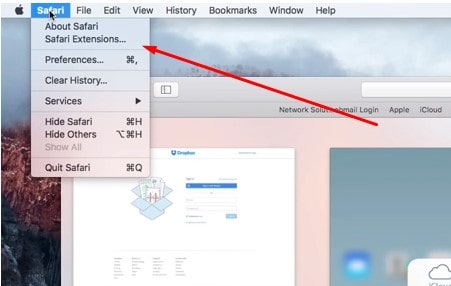
- Это отобразит список доступных расширений сафари.
- Вы можете фильтровать по категориям, также есть панель поиска, чтобы найти расширение, которое вы хотите установить на Mac.
- И нажмите кнопку Установить сейчас.
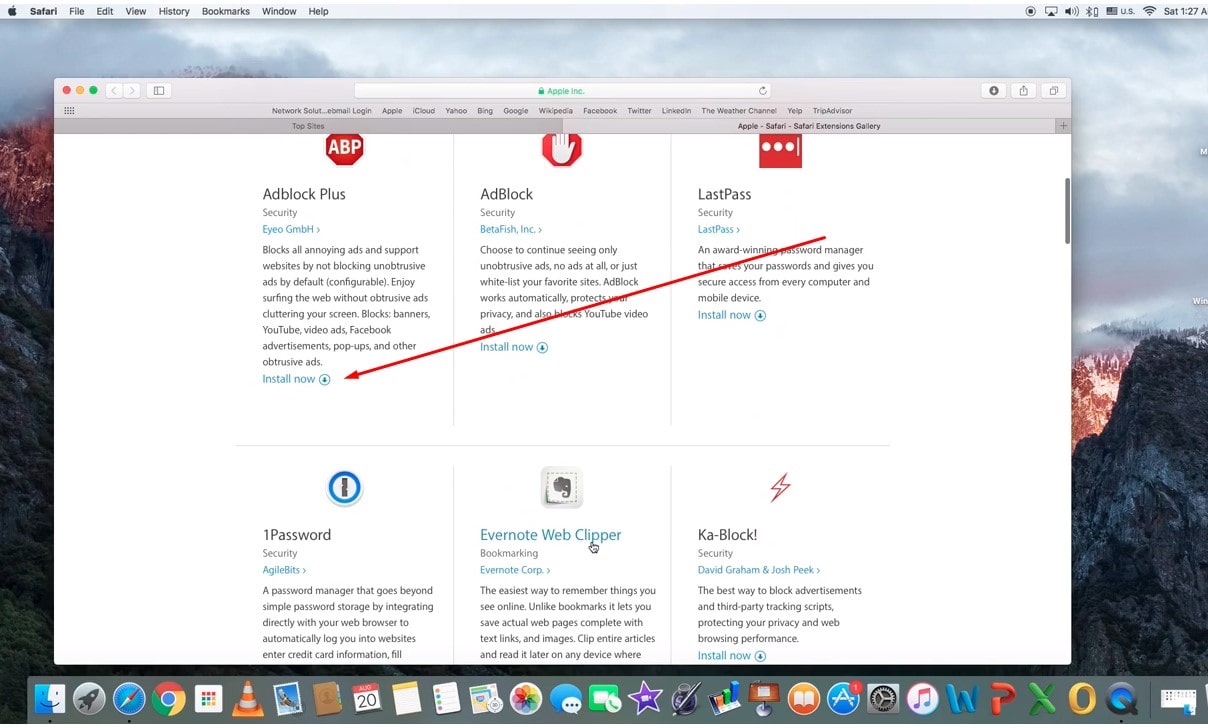
Включить установленные расширения Safari
После установки расширения Safari вам необходимо активировать его вручную, и активировать установленное расширение Safari довольно просто.

- Откройте Safari, откройте строку меню Safari в верхнем левом углу экрана. Он расположен рядом Apple значок
- Выберите «Настройки», затем перейдите на вкладку «Расширения».
- И вы должны установить флажок рядом с каждым расширением, которое вы хотите активировать установленное расширение Safari.
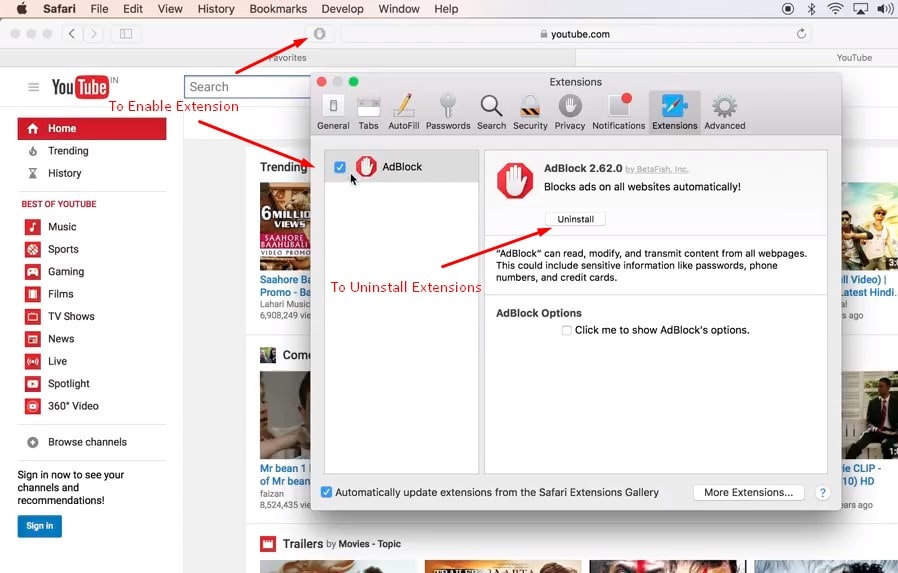
Отключить или удалить расширения Safari
Если вас не интересуют определенные расширения Safari, вы можете легко отключить или удалить Safari, выполнив следующие действия.
- Снова откройте сафари в левом верхнем углу экрана. Он расположен рядом Apple значок
- Выберите «Настройки», а затем «Расширения».
- Здесь вы должны снять флажок рядом с каждым расширением, которое вы хотите отключить расширение Safari, которое установлено.
- И после отключения расширения вы можете нажать «Удалить», чтобы удалить его из Safari.
Вот и все, надеюсь, это поможет установить, управлять расширениями safari в macOS.
Также прочитайте:

Add comment